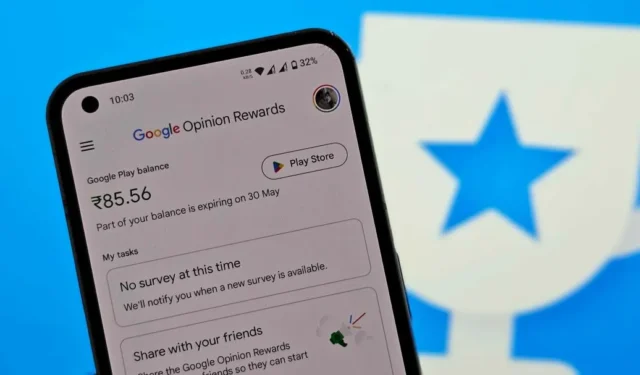
Heeft u Google Play-saldo dat u heeft verdiend via de Google Opion Rewards-app? Als u ze wilt uitgeven voordat ze verlopen, vindt u hier de beschikbare producten en diensten die u kunt kopen of waarop u zich kunt abonneren.
Om uw Play-saldo te controleren, opent u de Google Play Store en tikt u op uw profielfoto in de rechterbovenhoek. Ga vervolgens naar Betalingen en abonnementen> Betaalmethoden . Als uw saldo lager is dan de productprijs, kunt u het niet gebruiken. Google Play vereist dat u het volledige bedrag met uw saldo betaalt of aanvult om de kosten te dekken.
U kunt een Google Play-cadeaubon kopen via de Google Pay-app en deze inwisselen in de Play Store. Hierna volgen hier de manieren waarop u uw Google Play-saldo kunt besteden.
1. Koop apps en games in de Google Play Store
Gebruik uw Google Play-saldo om betaalde apps of games te kopen in de Google Play Store. Om betaalde apps of games te vinden, opent u de Google Play Store, gaat u naar het tabblad Toplijsten en filtert u op Top betaald. In dit gedeelte vindt u de best betaalde apps waarmee u uw Google Play-saldo kunt besteden.
Selecteer het Google Play-saldo als betaling wanneer u een betaalde app of game in de Play Store koopt.


2. Doe in-app-aankopen
Voor sommige apps zijn na de installatie aanvullende betalingen vereist, zoals voor pro-versies of in-game items. U kunt uw Play-saldo gebruiken voor in-app-aankopen als die app of game de betaalmethode van Google Play gebruikt. Je kunt je Play-saldo echter niet gebruiken als de app of game een eigen betaalmethode of die van een derde partij gebruikt.
Als u op de in-app-aankooppagina ziet of de app of game de betaalmethode Google Play gebruikt, selecteert u het Google Play-saldo om de betaling te voltooien.

3. Neem een Google Play Pass-abonnement
Google biedt Play Pass aan, een abonnementsservice die veel betaalde apps en premiumabonnementen bundelt voor een maandelijks bedrag van $ 4,99. In plaats van afzonderlijke apps te kopen, kunt u uw Play-saldo gebruiken om u te abonneren op Play Pass.
Tik op de profielfoto in de rechterbovenhoek van de Play Store en selecteer de optie Play Pass . Selecteer uw abonnement en ga door met betalen door Google Play-saldo te selecteren.


4. Koop of huur films via Google TV
Als u een favoriete film heeft die u meerdere keren wilt bekijken, gebruikt u uw Play-saldo om deze te kopen via de Google TV-app. Zodra u een film koopt, wordt deze permanent aan uw account gekoppeld, zelfs nadat uw streamingabonnementen zijn verlopen.
Zoek de film die je wilt kopen in de Google TV- app. Als u de film die u zoekt niet kunt kopen, probeer dan een andere of open het tabblad Winkel om alle films te zien die u kunt kopen. Selecteer de optie Kopen of Huren , kies de gewenste kwaliteit en voltooi de betaling met uw Google Play-saldo.


5. Koop eBooks en audioboeken via Google Play Books
U kunt uw Play-saldo ook gebruiken om e-boeken of audioboeken te kopen via de Google Play Books-app. Je hebt toegang tot die boeken op Android, iPhone, iPad of zelfs je laptop via de Play Books-bibliotheek op de Google Play Store-website.
Zoek naar het boek of audioboek in de Google Play Books- app. Koop het dan met uw Google Play-saldo.


6. Abonneer u op de nieuwsbron op de kiosk
Wilt u uw favoriete krant lezen? Abonneer u via de Google Nieuws-app voor de digitale versie met uw Google Play-saldo of Google Opion Rewards-tegoed.
Open de Google Nieuws-app en tik op het tabblad Kiosk in de onderste balk. Selecteer tijdens het betalingsproces de optie Google Play-saldo om u te abonneren op de nieuwsbron.
7. Neem een YouTube Premium-abonnement of een vooraf betaald abonnement
Je kunt je Play-saldo gebruiken om je te abonneren op YouTube Premium, dat advertentievrij YouTube, YouTube Music, afspelen op de achtergrond en video van hoge kwaliteit biedt. Afhankelijk van uw behoeften kunt u een abonnement nemen of een prepaid-abonnement voor een bepaald aantal maanden kopen.
Tik op het profielpictogram in de YouTube-app en selecteer de optie YouTube Premium downloaden . Kies of u een individueel abonnement of een gezinsabonnement nodig heeft. Selecteer vervolgens het prepaid-abonnement of het abonnement. Voltooi ten slotte de betaling door de optie Google Play-saldo te selecteren.


8. Neem een YouTube Music-abonnement of een vooraf betaald abonnement
Als je alleen de advertentievrije YouTube Music-ervaring wilt, kun je je afzonderlijk op YouTube Music abonneren. Open de YouTube Music-app en tik op het tabblad Upgraden . Selecteer het Individuele of Familieabonnement en vervolgens het prepaidabonnement of abonnement. Voltooi de betaling door Google Play-saldo te selecteren.


9. Tip YouTube-streamers
Wanneer je live kijkt op YouTube, biedt YouTube de mogelijkheid om een superchat of supersticker als tip naar de streamer te sturen. U kunt uw Play-saldo gebruiken om de fooi te verzenden.
Tik tijdens de live op het geldpictogram naast het livechatvak en selecteer de optie Superchat of Supersticker . Selecteer het bedrag dat je wilt overmaken voor de Superchat of selecteer de Supersticker. Voltooi ten slotte de betaling door Play-saldo te selecteren.


10. Sluit je aan bij een kanaallidmaatschap op YouTube
Sommige kanalen hebben een lidmaatschapsprogramma voor een specifieke prijs dat exclusieve inhoud of vroege toegang biedt. Je kunt je abonneren op het lidmaatschap met het Play-saldo.
Als een kanaal een lidmaatschapsprogramma heeft, vind je een knop ‘Lid worden’ naast de knop ‘Abonneren’. Klik erop om de prijs te controleren en voltooi de betaling met het Play-saldo om mee te doen.


11. Koop een YouTube TV-abonnement
YouTube TV is een vervanging voor kabel-tv die alleen in de VS beschikbaar is om live tv te kijken. Om je te abonneren, open je de YouTube TV- app en tik je op je profielfoto . Ga naar Instellingen en selecteer Lidmaatschap . Kies het gewenste abonnement en voeg eventuele extra kanalen of functies toe. Tot slot rekent u af en gebruikt u uw Google Play-saldo om de betaling af te ronden.
12. Neem een Google One-abonnement
Google One biedt cloudopslag voor Google Drive en Google Foto’s. Het biedt ook andere functies, zoals geavanceerde bewerking van Google Foto’s, VPN, Google Gemini Advanced, enz.
Om je te abonneren, tik je op het menupictogram in de Google One-app en selecteer je Lidmaatschapsplannen . Kies het gewenste abonnement (maandelijks of jaarlijks) en gebruik je Google Play-saldo om het abonnement af te ronden.


Voor iPhone: overboeken naar PayPal
De Opinion Rewards-app is ook beschikbaar op de iPhone in de Verenigde Staten, Canada, Duitsland en het Verenigd Koninkrijk. Geen van de bovenstaande opties werkt echter op de iPhone om uw Play-saldo te gebruiken. In plaats daarvan wordt uw Play-saldo elke keer dat u $ 2 bereikt, automatisch naar uw PayPal-account overgeboekt.
Log gewoon in op de Opion Rewards-app met hetzelfde e-mailadres dat u gebruikt voor uw PayPal-rekening. Wanneer uw saldo $ 2 bedraagt, wordt het bedrag automatisch overgemaakt.
U kunt uw Opion Rewards-saldo niet overdragen tussen Android en iPhone. Elk besturingssysteem heeft afzonderlijke beloningen (speeltegoed op Android en PayPal op iOS). Zelfs als u voor beide accounts hetzelfde Opinion Rewards-account gebruikt, behouden ze afzonderlijke saldi. U kunt het saldo van uw Android-account niet uitbetalen naar PayPal.


Geef een reactie